本文实例为大家分享了WinForm实现鼠标拖动控件跟随效果的具体代码,供大家参考,具体内容如下
1. 运行初始窗口如下:
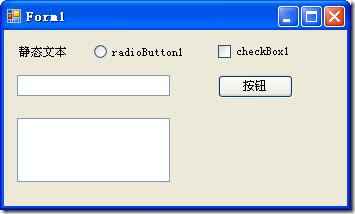
2. 拖动后效果如下:
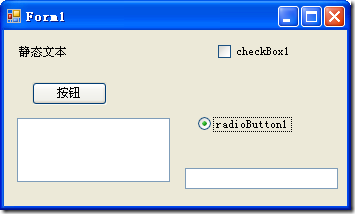
3. 代码如下:
public partial class Form1 : Form
{
/*
* 理解了下面的几个概念,就能完全明白相对坐标的变化.
* MouseEventArgs e 为事件鼠标参数,因此,e.Location 指示了位于事件源上的光标坐标
* Cursor.Position 获取的是相对于用户屏幕的光标坐标
* PointToClient() 方法可将屏幕坐标 Cursor.Position 换算成工作区的坐标
* 因此,换算后的 Cursor.Position 减去 e.Location 得到的始终是事件源的 Location
*/
/// <summary>
/// 鼠标按下为true
/// </summary>
private bool Mousedown;
/// <summary>
/// 鼠标在事件源的位置
/// </summary>
private int CurX = 0;
private int CurY = 0;
public Form1()
{
InitializeComponent();
}
private void Controls_MouseDown(object sender, MouseEventArgs e)
{
CurX = e.X;
CurY = e.Y;
Mousedown = true;
if (sender is TextBox)
{
((TextBox)sender).Cursor = Cursors.Arrow;
}
}
private void Controls_MouseMove(object sender, MouseEventArgs e)
{
if (Mousedown)
{
// 获取当前屏幕的光标坐标
Point pTemp = new Point(Cursor.Position.X, Cursor.Position.Y);
// 转换成工作区坐标
pTemp = this.PointToClient(pTemp);
// 定位事件源的 Location
Control control = sender as Control;
control.Location = new Point(pTemp.X - CurX, pTemp.Y - CurY);
}
}
private void Controls_MouseUp(object sender, MouseEventArgs e)
{
Mousedown = false;
if (sender is TextBox)
{
((TextBox)sender).Cursor = Cursors.IBeam;
}
}
}
以上就是本文的全部内容,希望对大家的学习有所帮助,也希望大家多多支持亿速云。
免责声明:本站发布的内容(图片、视频和文字)以原创、转载和分享为主,文章观点不代表本网站立场,如果涉及侵权请联系站长邮箱:is@yisu.com进行举报,并提供相关证据,一经查实,将立刻删除涉嫌侵权内容。